

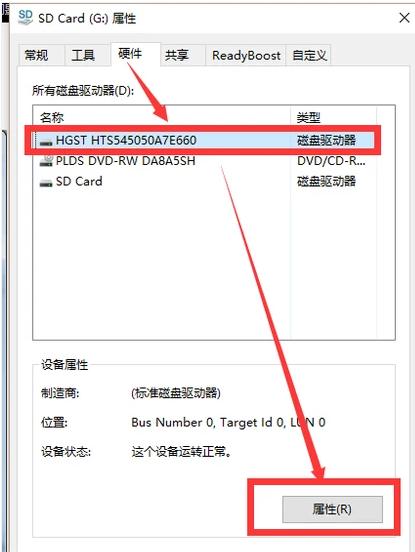
|
U盘的称呼最早来源于朗科科技生产的一种新型存储设备,名曰“优盘”,使用USB接口进行连接。U盘连接到电脑的USB接口后,U盘的资料可与电脑交换。而之后生产的类似技术的设备由于朗科已进行专利注册,而不能再称之为“优盘”,而改称“U盘”。后来,U盘这个称呼因其简单易记而因而广为人知,是移动存储设备之一。现在市面上出现了许多支持多种端口的U盘,即三通U盘(USB电脑端口、iOS苹果接口、安卓接口)。 U盘的体积非常的小,方便携带,能够保存大量的资料而得到人们的青睐。有时候U盘出现无法读写的情况,那是因为U盘被写保护,U盘被写保护是为了不让一些恶意文件写入U盘中,但是也会被影响使用,怎样解除u盘写保护呢?下面,小编就来跟大家介绍U盘被写保护解除的操作流程。 在使用U盘的时候,有时我们会遇到打不开的现象,这有可能是因为为了防止重要的文件资料丢失,U盘被设置了保护功能,那么遇到这种情况时,我们应该怎样去掉u盘写保护?下面,小编就来跟大家分享解除U盘被写保护操作流程。 U盘被写保护怎么解除 方法一: 对于有的U盘,旁边是有一个开关的,可直接手动关闭。
写保护示例1 方法二: 鼠标右键点击U盘,点击属性。
解除写保护示例2 点击硬件,点击:属性。
解除写保护示例3 点击策略,
写保护示例4 点选:更好的性能,再点击:确定
u盘示例5 以上就是解除U盘被写保护操作流程。 U盘有USB接口,是USB设备。如果操作系统是WindowsXP/Vista/Win7/Linux/PrayayaQ3或是苹果系统的话,将U盘直接插到机箱前面板或后面的USB接口上,系统就会自动识别。 |
温馨提示:喜欢本站的话,请收藏一下本站!